Solo los perezosos no toman fotos hoy. La fotografía digital le permite hacer clic fotograma a fotograma sin pensar demasiado en la calidad de la foto futura. Después de todo, un matrimonio se puede eliminar fácilmente, y entre cientos de marcos, al menos un par de buenos resultarán serlo. Pero muy a menudo sucede que la foto en su conjunto es agradable, pero su calidad es escasa. No se apresure a tirarlo, puede intentar mejorar la imagen con Photoshop.
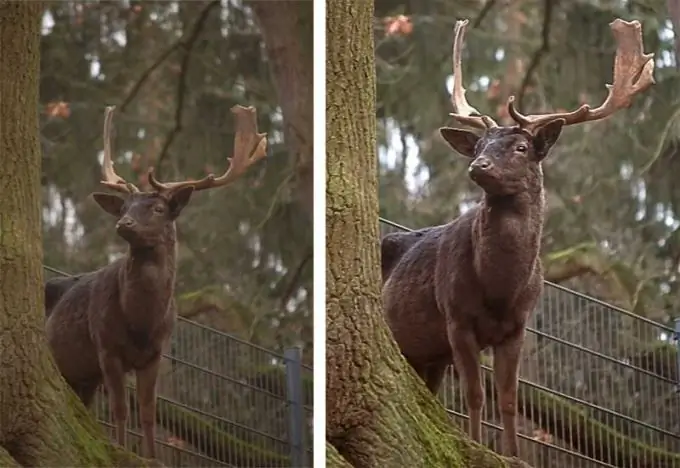
Instrucciones
Paso 1
Tomemos una foto al azar. Por ejemplo, este.

Paso 2
Mejorar la calidad de una foto siempre comienza con un análisis detallado de la misma. Como podemos ver, esta foto está descolorida, un poco oscura, carece de nitidez, detalles insignificantes captados en el encuadre distraen la mirada del espectador del animal. Primero, cortemos la parte innecesaria del marco. La herramienta Recortar se encuentra en la barra de herramientas entre el pincel y el cuentagotas. Mantenga presionado el botón derecho del mouse y encuadre el marco como desee.
El siguiente paso es hacer clic en Imagen - Ajustes - Niveles en el menú. Verá una ventana para ajustar los niveles. Como puede ver, el histograma está fuertemente desplazado hacia la izquierda, lo que explica la subexposición general de la imagen. Mueva los controles deslizantes debajo del histograma hasta que lleguen a los bordes. Se verá algo como esto.
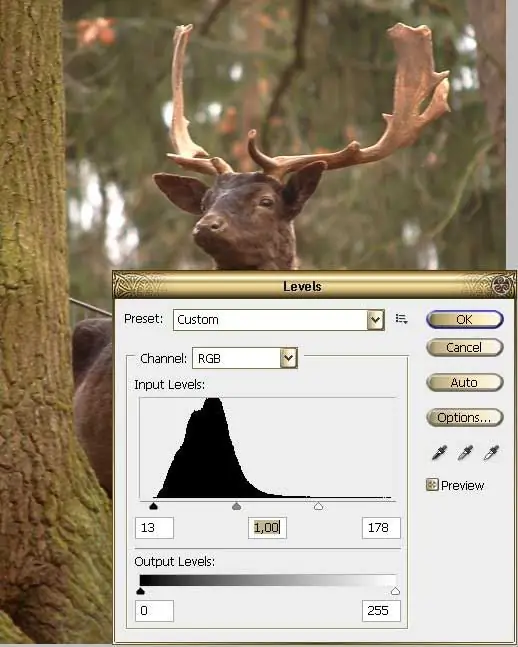
Paso 3
Inmediatamente notará cuánto más brillante se ha vuelto su toma. Pero le falta nitidez. Duplique la capa haciendo clic en Capa - Capa duplicada. Aplicar Filtro - Otro - Paso alto a la capa superior. Ajuste sus parámetros para que los contornos de la imagen se adivinen ligeramente en la imagen gris. Haga clic en Aceptar, cambie el modo de fusión de las capas a Superponer. Haga clic derecho en la capa superior de la paleta, Megre Down.

Paso 4
En general, la foto ya se ha vuelto notablemente mejor, pero de alguna manera es demasiado verde parduzco. Vaya al menú Imagen - Ajustes - Filtro de fotos. Para esta foto, el filtro de enfriamiento fue más adecuado, equilibró los colores, hizo que la foto fuera armoniosa.
Veamos las fotos de antes y después. En general, la foto ha mejorado. Por supuesto, puede seguir trabajando en él, amortiguar el resplandor del fondo, usar la herramienta de clonación para retocar la malla de la cerca, tal vez difuminar ligeramente la corteza del árbol en primer plano. El procesamiento de fotos nunca tiene un algoritmo único, cada foto necesita un enfoque individual, con el tiempo aprenderá a determinar qué tipo de procesamiento se necesita para una imagen en particular. La habilidad te llegará con la experiencia.






